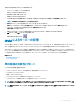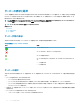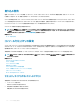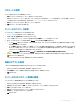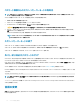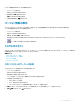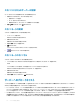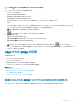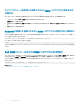Users Guide
OSCAR の言語を変更するには、次の手順を実行します。
1 <Print Screen> を押します。
メイン ダイアログボックスが表示されます。
2 セットアップ、言語 の順にクリックします。
言語 ダイアログボックスが表示されます。
3 必要な言語を選択し、OK をクリックします。
バージョン情報の表示
iKVM ファームウェアとハードウェアのバージョンを表示し、言語とキーボードの設定を確認するには、バージョン ダイアログボックスを使用します。
バージョン情報を表示するには、次の手順を実行します。
1 <Print Screen> を押します。
メイン ダイアログボックスが表示されます。
2 コマンド、バージョンの表示 の順にクリックします。
バージョン ダイアログボックスが表示されます。バージョン ダイアログボックスの上半分にサブシステムバージョンがリストされます。
3 <Esc> を押して バージョン ダイアログボックスを閉じます。
システムのスキャン
スキャンモードでは、iKVM はスロットからスロット(サーバーからサーバー)へのスキャンを自動で行います。スキャンするサーバーと、各サーバーが表示され
る秒数を指定することによって、最大 16 台のサーバーをスキャンできます。
関連するリンク
スキャンリストへのサーバーの追加
スキャンリストからのサーバーの削除
スキャンモードの開始
スキャンモードのキャンセル
スキャンリストへのサーバーの追加
スキャンリストにサーバーを追加するには、次の手順を実行します。
1 <Print Screen> を押します。
メイン ダイアログボックスが表示されます。
2 セットアップ、スキャン の順にクリックします。
シャーシ内の全サーバーがリストされた スキャン ダイアログボックスが表示されます。
3 次の機能いずれかを実行します。
• スキャンするサーバーを選択。
• サーバー名またはスロットをダブルクリック。
• <Alt> とスキャンするサーバーの番号を押す。最大 16 台のサーバーを選択できます。
4 時間 フィールドに、スキャンがリストの次のサーバーに移動するまで iKVM が待つ時間(3~99)を秒で入力します。
5 追加 / 削除 をクリックし、次に OK をクリックします。
iKVM の設定と使用
217